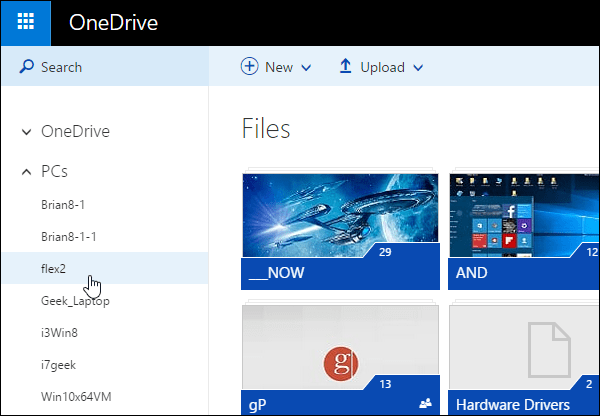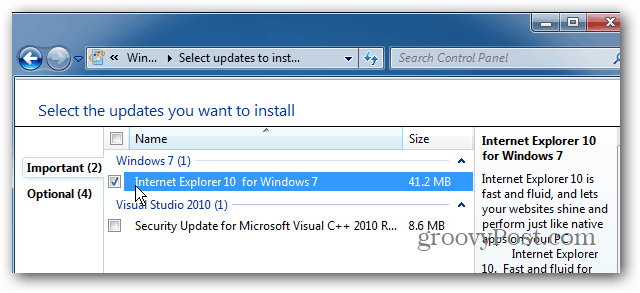Kako nadzirati temperaturu procesora u sustavu Windows 10
Microsoft Windows 10 Windows Junak / / October 08, 2020
Posljednje ažuriranje

Ako se vaše računalo ili prijenosno računalo sa sustavom Windows 10 zagrijava, to bi moglo imati utjecaja na vaš CPU, pa ćete ga morati nadgledati. Evo kako.
Centralna procesorska jedinica (CPU) djeluje kao mozak vašeg računala. Pokrećući milijarde izračuna u sekundi, bez CPU-a ne biste imali računalo - ionako barem jedno koje je radilo.
Ako želite da vaše računalo sa sustavom Windows 10 radi dobro, vaš CPU mora biti u punom radnom stanju. Nažalost, brojni problemi mogu dovesti do pregrijavanja CPU-a, od prašnjavog ventilatora i nedostatka protoka zraka do nedostatka termalne paste. Da biste smanjili temperaturu, trebali biste nadgledati temperaturu procesora u sustavu Windows 10 - evo kako.
Nadgledanje temperature procesora s otvorenim hardverskim monitorom
Nažalost, u sustavu Windows 10 nije moguće izravno nadzirati temperaturu procesora. Ako želite pripaziti na temperaturu sustava, morat ćete upotrijebiti softver treće strane.
Postoji nekoliko plaćenih i besplatnih opcija, ali jedna od najboljih je
Morat ćete preuzmite alat Open Hardware Monitor početi. Prije nego što to učinite, morat ćete biti sigurni da imate .NET Framework instaliran na vašem računalu. Bez toga Open Hardware Monitor neće raditi ispravno.
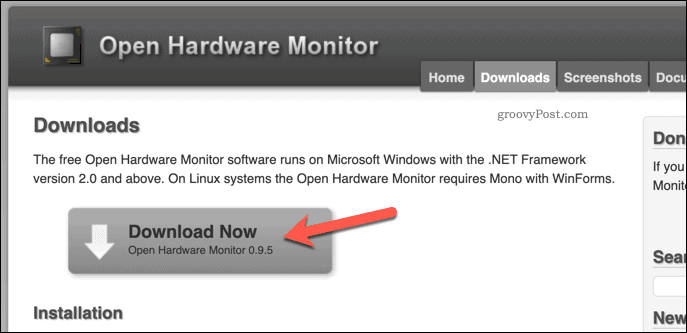
Open Hardware Monitor zapakiran je u zip datoteku. Nakon što raspakirate datoteku nakon preuzimanja, morat ćete dvaput kliknuti na OpenHardwareMonitor.exe datoteku da biste je počeli koristiti.
Možda ćete trebati prihvatite upozorenje za kontrolu pristupa korisnika (UAC) kako bi se omogućio pristup administratorskog korisnika. Ako je to slučaj, kliknite Da potvrditi.
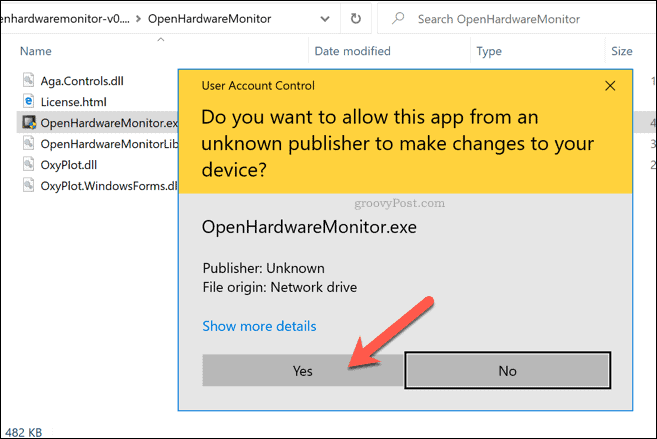
Čim se prihvati UAC upozorenje, moći ćete pogledati puni popis temperatura vašeg sustava, brzina ventilatora i očitanja napona u Otvorite Monitor hardvera prozor.
Očitavanja vašeg CPU-a bit će istaknuta, ali moći ćete vidjeti i temperature i očitanja s drugih senzora. Na primjer, ako imate vanjsku grafičku karticu, moći ćete vidjeti temperaturu i brzine ventilatora za tu komponentu.
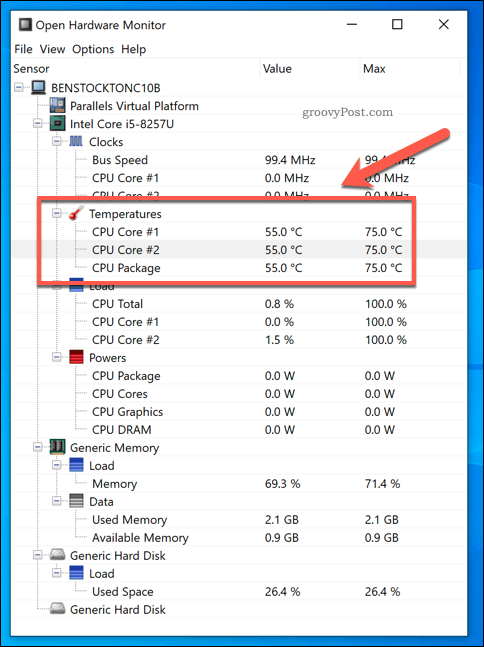
The Vrijednost stupac će navesti trenutne temperature koje će se ažurirati svake sekunde. The Maks stupac će navesti maksimalnu zabilježenu vrijednost za tu komponentu.
Tipično je dobar raspon temperatura za CPU 40-60 stupnjeva Celzija pod normalnim opterećenjem. Između 70-80 stupnjeva bilo bi neobično za uobičajenu upotrebu, ali moglo bi se snimiti tijekom uporabe visokog intenziteta, poput igranja igara. Ako udarate 90 stupnjeva ili više dosljedno, tada će vaše računalo vjerojatno postati nestabilno i moglo bi u potpunosti izgorjeti.
Ako želite spremiti izvješće koje će vam pomoći pratiti vaše performanse tijekom vremena, Open Hardware Monitor će vam pomoći u tome. Da biste to učinili, pritisnite Datoteka> Spremi izvješće iz izbornika Open Hardware Monitor.
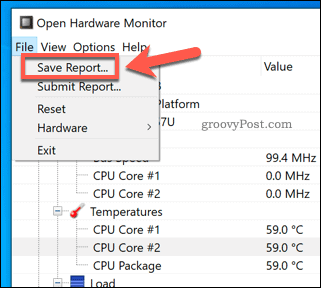
Ovo će zabilježiti sve trenutne podatke dnevnika u tekstualnu datoteku. Zatim to možete usporediti s ranijim ili kasnijim izvješćima ili ga dostaviti računarskom tehničaru za daljnji savjet.
Kako smanjiti temperaturu procesora
Ako Open Hardware Monitor pokaže da je temperatura vašeg procesora neobično visoka, morat ćete riješiti problem.
Više temperature u vašem CPU-u i ostalim komponentama sustava rezultirat će nestabilnošću sustava. Ako situacija ostane neriješena, tada vaše računalo može postati nestabilno, redovito se rušiti i čak pregorjeti zbog kvara komponente. Neki od savjeta koji će vam pomoći da to spriječite uključuju:
- Provjeravam rade li vaši obožavatelji. Ako ventilatori računala ne rade, vrući zrak ne izbacuje se s računala, što bi moglo zagrijati vaš CPU i ostale komponente sustava.
- Uklanjanje prašine i ostalih čestica s ventilatora i kućišta računala. Prašnjavo je kućište vruće, jer se smanjuje kvaliteta protoka zraka. To može ograničiti učinkovitost ventilatora u smanjenju ukupne temperature procesora, što će uslijed toga postati vruće.
- Nanošenje nove termalne paste na vaš CPU. Ako možete ukloniti kućište, nanošenje nove termalne paste između vašeg CPU-a i hladnjaka pomoći će smanjiti temperaturu poboljšanjem odvođenja topline.
- Korištenje hladnjaka za prijenosno računalo. Za korisnike prijenosnih računala razmislite o korištenju vanjskog hladnjaka za prijenosno računalo. To može dodatno smanjiti ukupnu temperaturu sustava, posebno ako se vaš unutarnji hladnjak procesora pokaže neučinkovitim.
- Premještanje računala ili prijenosnog računala. Vaš CPU može ostati hladan samo ako je protok zraka dovoljno dobar da ga ohladi. Ako je vaše računalo ili prijenosno računalo gurnuto u kut ili zaključano u radni stol i ne dolazi svježi zrak kroz ventilatore, prirodan je rezultat visoka temperatura procesora.
- Nadogradnja hlađenja računala. Ako ste u mogućnosti to učiniti, pogledajte jesu li vaši ventilatori, hladnjak CPU-a i cjelokupno hlađenje procesora učinkoviti. Prijelaz na sustav hlađenja vodom, na primjer, smanjio bi temperature i buku. Ako si muka od obožavajućih obožavatelja, onda bi ovo bila dobra opcija.
Iako ovi savjeti mogu pomoći u smanjenju temperature procesora, oni nisu čudesni lijek. Visoke temperature procesora mogu biti znak da vaše računalo otkazuje. U tom je slučaju možda bolje isključiti stvari i razmotriti zamjenu.
Osnovno održavanje računala
Jednom kada znate kako nadzirati temperaturu procesora u sustavu Windows 10, spremni ste započeti s drugim bitnim radnjama održavanja računala. Ako ste znatiželjni o ukupnim performansama vašeg računala, onda možete generirati izvješće o izvedbi sustava Windows 10 vidjeti što se (ako išta) može poboljšati.
Ako želite sve pojednostaviti, usredotočite se na najvažnije zadatke održavanja. Možete početi od redovito ažuriranje softvera, s vremena na vrijeme brisanje prašine s računala i osiguravanje da imate računalo bez virusa.
Što je osobni kapital? Pregled za 2019. godinu, uključujući kako ga koristimo za upravljanje novcem
Bez obzira započinjete li s ulaganjem ili ste sezonski trgovac, Personal Capital ima ponešto za svakoga. Evo pogleda na ...